在现代社会手机已成为我们生活中不可或缺的一部分,我们存储了大量的个人信息和隐私,因此如何保护手机中的隐私和个人数据显得尤为重要。对于华为手机用户来说,隐藏某些应用程序可能是一种常见的需求。如何在华为手机上隐藏软件呢?今天我们将探讨几种方法,帮助你轻松隐藏你手机上的应用程序,保护你的隐私。
怎样在华为手机上隐藏软件
具体步骤:
1.解锁华为手机进入系统后,点击手机的设置图标进入。
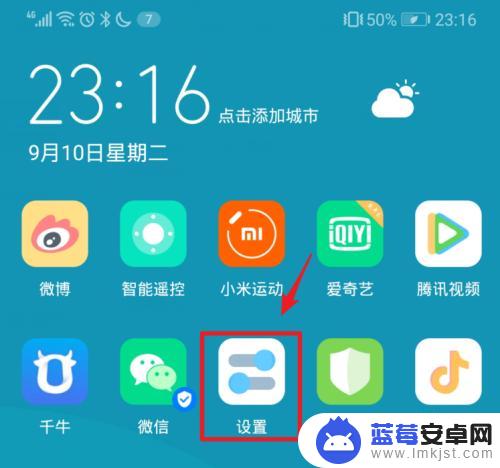
2.在手机的设置列表中,点击安全和隐私的选项。
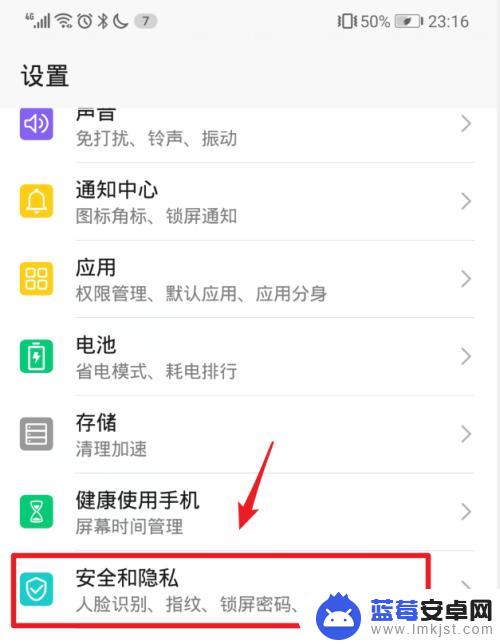
3.进入后,选择隐私空间的选项。
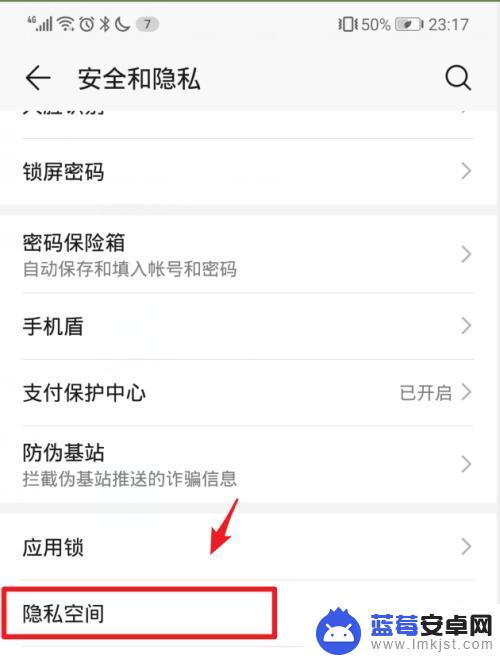
4.在隐私空间界面,可以看到隐私空间的说明,点击下方的开启。
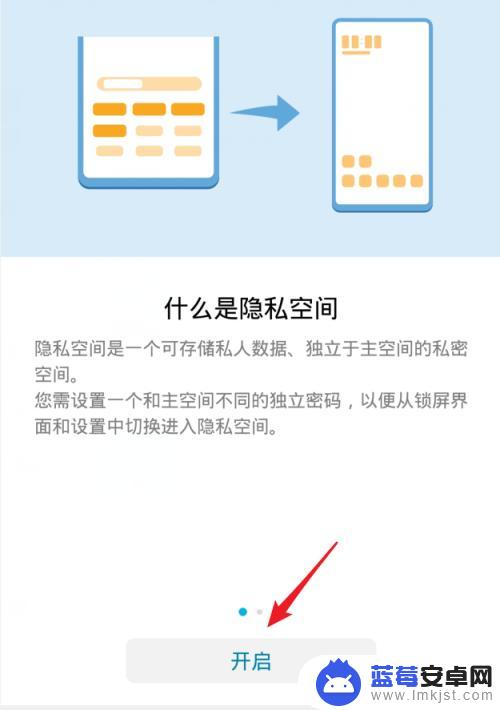
5.点击开启后,需要验证主空间的图案密码,在页面中绘制密码验证。
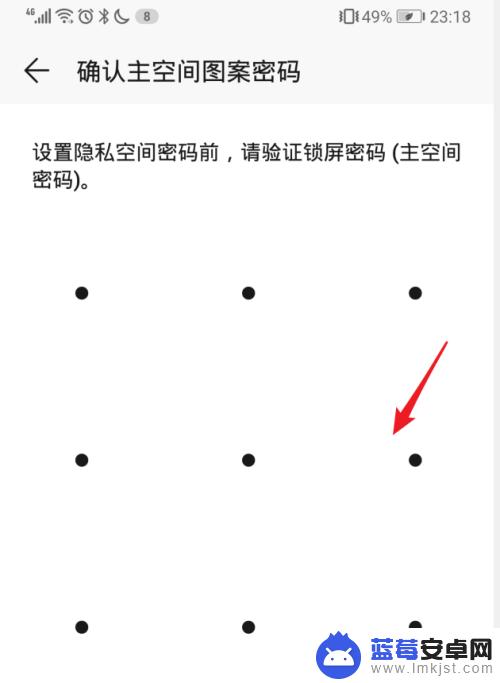
6.验证成功后,需要设置隐私空间的图案密码。设置完毕后即可进入隐私空间。
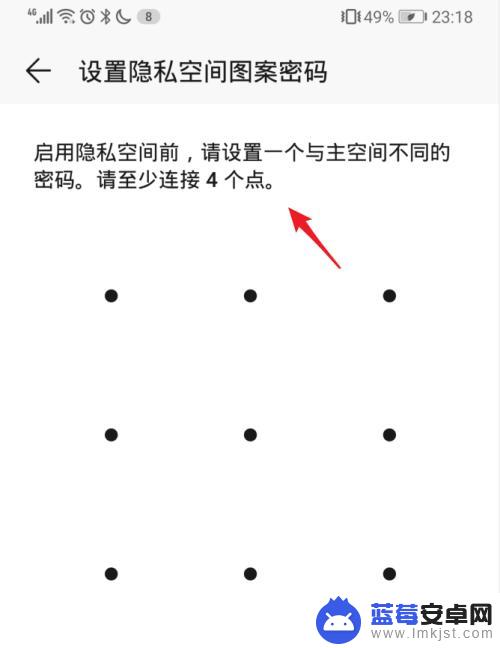
7.进入隐私空间后,即可在隐私空间内安装隐私应用。安装后在主空间状态下,无法查看隐私空间的内容。
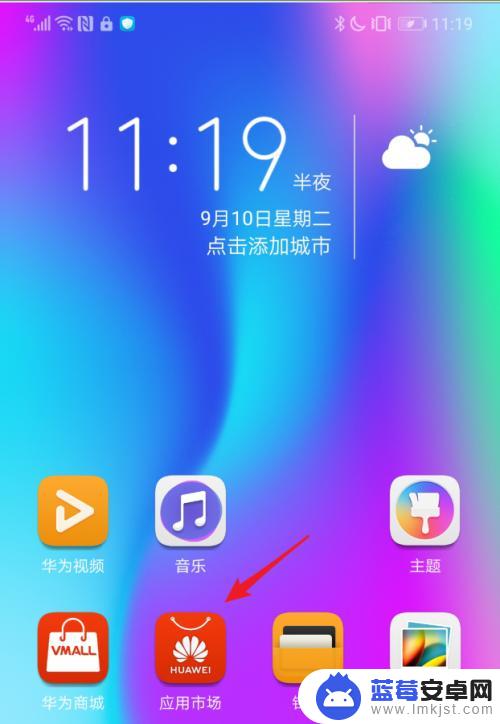
以上就是如何在手机上隐藏一个华为软件的全部内容,不熟悉的用户可以根据小编的方法来操作,希望能够帮助到大家。












